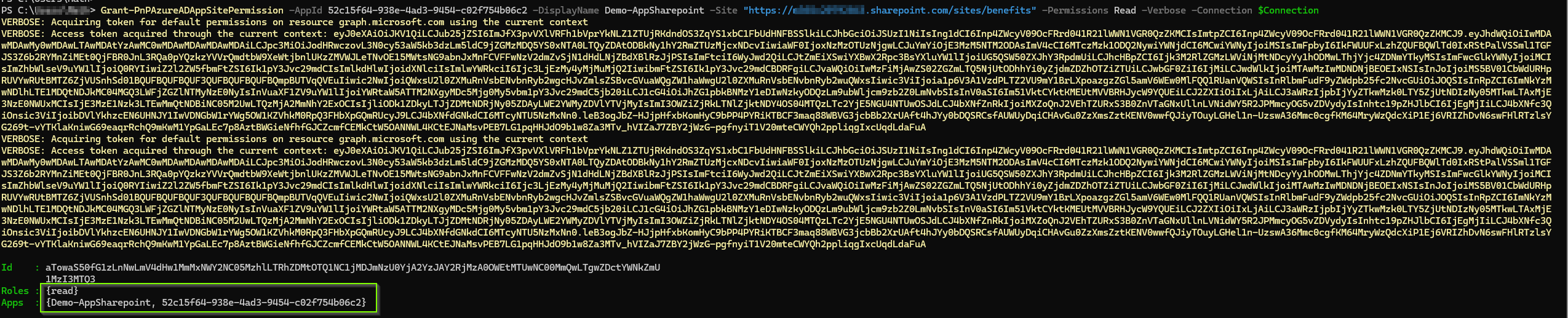Dans cet article, nous allons voir comment restreindre la portée de délégation à un site Sharepoint pour une App via la permission Site.Selected.
Délégation des droits pour l’App
Dans Entra, sélectionnez votre App et rendez vous sur « Api Premissions«
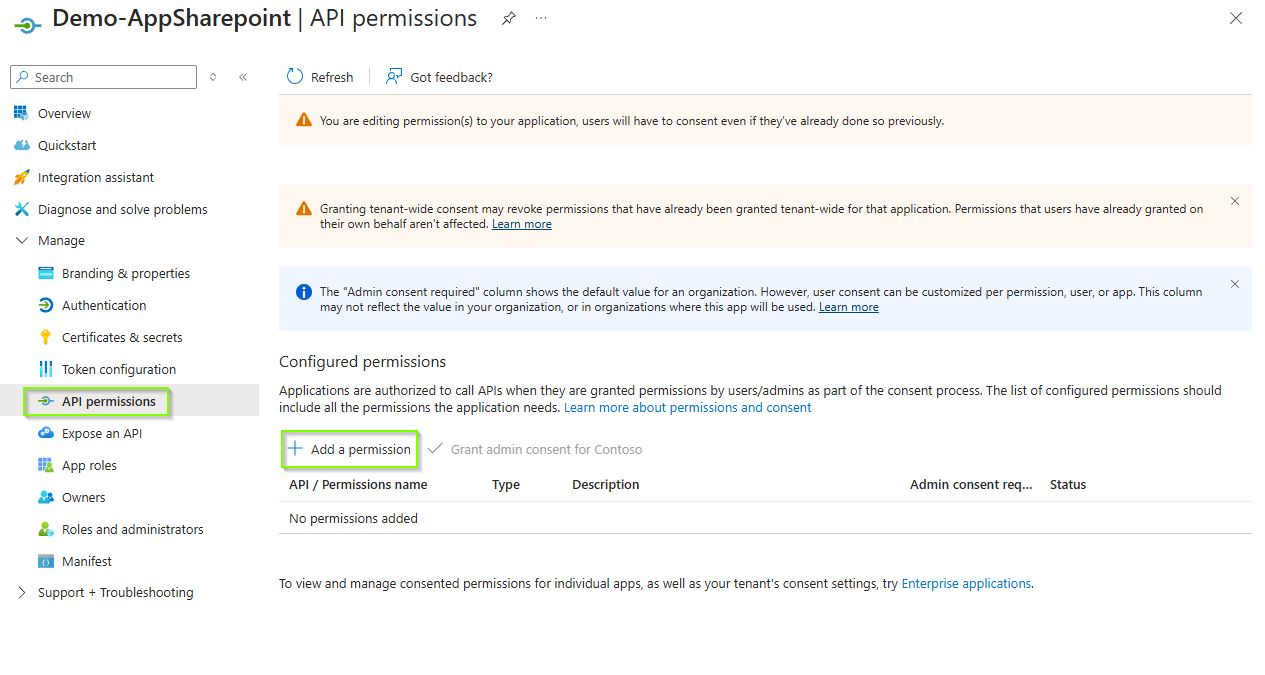
Puis sélectionnez « Microsoft Graph«

Ensuite « Application permissions » et recherchez « Sites.Selected«
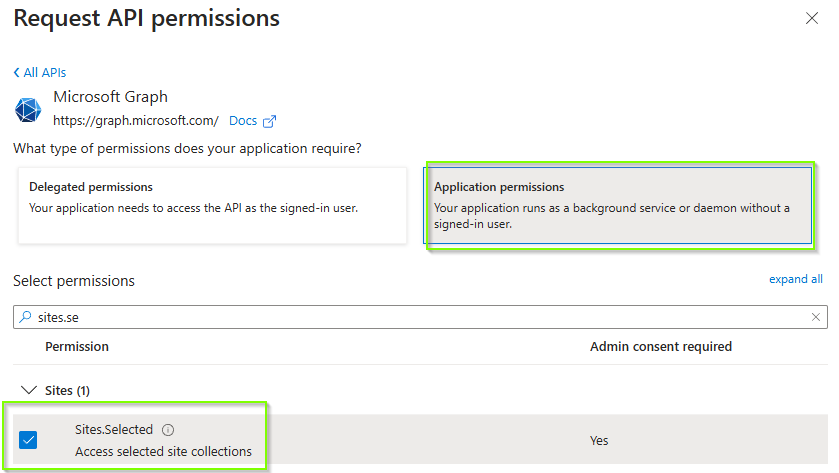
Ensuite validez en faisant « Add Permission » et enfin « Grant admin consent for XXXX«

Maintenant qu’on a donné un accès Sharepoint Online à notre App, nous allons utiliser Powershell pour restreindre ses droits.
Connexion
$Connection = Connect-PnPOnline -Url https://xxxxxxx-admin.sharepoint.com -Interactive -ReturnConnection -ForceAuthentication
Restriction
Grant-PnPAzureADAppSitePermission -AppId 52c15f64-938e-4ad3-9454-c02f754b06c2 -DisplayName Demo-AppSharepoint -Site "https://MONADMIN.sharepoint.com/sites/benefits" -Permissions Read -Verbose -Connection $Connection
Check
Get-PnPAzureADAppSitePermission -AppIdentity 52c15f64-938e-4ad3-9454-c02f754b06c2 -Site "https://MONADMIN.sharepoint.com/sites/benefits"